vs2017安装GDAL
目录
相关配置
win10
vs2017 community
gdal 2.2.2
步骤
-
1.安装vs2017 community,安装时选中开发C++桌面应用,安装完成后,可以在开始目录下看到这个命令行工具(vs2017 64位环境,稍后将使用这个工具进行编译和安装):
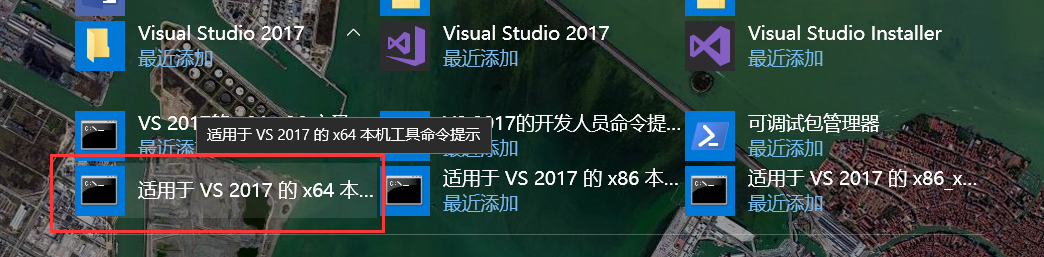 image.png
image.png -
2.下载GDAL 最新的源码(http://download.osgeo.org/gdal/CURRENT/)
-
3.本地解压,并按照官网上的步骤(https://trac.osgeo.org/gdal/wiki/BuildingOnWindows)进行编译安装,看到如下图这里
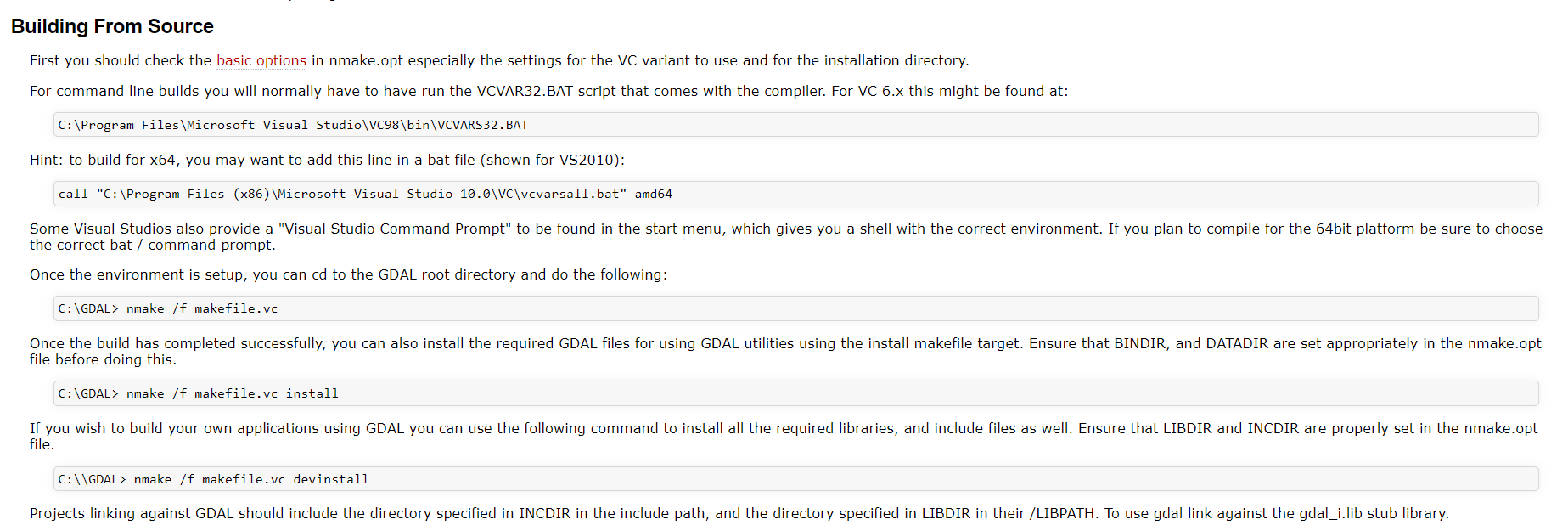
image.png
-
3.1.修改nmake.opt中的相关配置:
-
将MSVC_VER的值设置为1910(即为vs2017)
!IFNDEF MSVC_VER #assume msvc VS2008. MSVC_VER=1910 !ENDIF -
将GDAL_HOME设置为安装路径
!IFNDEF GDAL_HOME GDAL_HOME = "D:gdal222" !ENDIF
-
-
3.2.在开始菜单下打开vs2017 x64命令行工具,cd到gdal的解压目录下
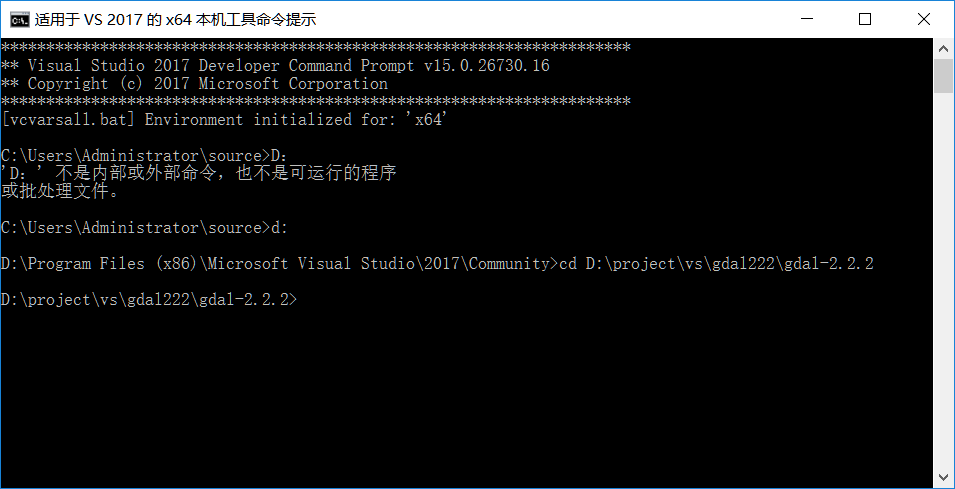 image.png
image.png -
3.3. 按顺序执行:
nmake /f makefile.vc MSVC_VER=1910 WIN64=yes nmake /f makefile.vc install MSVC_VER=1910 WIN64=yes nmake /f makefile.vc devinstall MSVC_VER=1910 WIN64=yesps: 后面的MSVC_VER=1910 WIN64=yes如果不添加的话,可能会报错(参考https://stackoverflow.com/questions/26024919/unresolved-external-symbol-when-compiling-gdal-1-11-0-on-windows上的解答)
以上。


